Вертикальная линия рядом с изображением на принтере Canon Pixma G4400
Вертикальная линия рядом с изображением
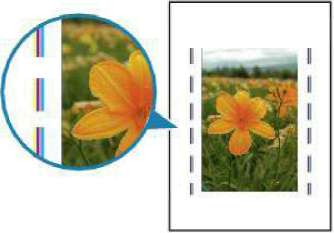
Проверка
Загружена ли бумага правильного размера?
Если размер загруженной бумаги превышает указанный размер, на границе может появиться вертикальная линия.
Установите размер бумаги в соответствии с загруженной бумагой.
Направление образца вертикальной линии зависит от графических данных или настройки печати.
Данный принтер при необходимости выполняет автоматическую очистку, чтобы отпечатки были чистыми. Небольшое количество чернил выделяется для очистки.
Хотя чернила обычно выделяются в абсорбер чернил за внешней границей бумаги, они могут попасть на нее, если размер загруженной бумаги превышает заданный размер.
Сканер не работает
Проверка 1
Проверка 2
Проверка 3
Убедитесь, что сканер или принтер включен.
Подключите USB-кабель к другому USB-порту компьютера.
Если USB-кабель подключен к USB-концентратору, отсоедините его от USB-концентратора и подключите к USB-порту компьютера.
При использовании сетевого подключения проверьте состояние подключения и при необходимости выполните подключение заново.
Проверка 4
Проверка 5
Перезагрузите компьютер.
ScanGear (драйвер сканера) не запускается
Проверка 1
Убедитесь, что драйверы МР Drivers установлены.
Если драйвер сканера не установлен, установите МР Drivers с установочного компакт-диска или с нашего веб-сайта.
Выберите сканер или принтер в меню приложения.
Проверка 2
Если название сканера или принтера отображается несколько раз, выберите то из них, которое не включает WIA.
В зависимости от используемого приложения, порядок действий может быть различным. При сканировании из приложения, совместимого с WIA, используйте WIA-драйвер.
Проверка 3
Удостоверьтесь, что приложение поддерживает TWAIN.
Программу ScanGear (драйвер сканера) нельзя запустить из приложений, не поддерживающих TWAIN.
Проверка 4
Отсканируйте и сохраните изображения с помощью программы IJ Scan Utility, а затем откройте файлы в своем приложении.
<<<назад
далее>>>
при использовании материалов ссылка на сайт компании awella.ru обязательна
Помогла информация на сайте ? Оставьте отзыв о работе нашей компании ! Это можно сделать в яндекс браузере и это простимулирует работников нашей компании (ответственные получат бонусы), которые собирали ее для вас! Спасибо !
|